v2ray 服务端及客户端配置
 george
george
Server
最好用的 V2Ray 一键安装脚本 & 管理脚本
https://github.com/233boy/v2ray
安装
系统支持:Ubuntu,Debian,CentOS,推荐使用 Ubuntu 22,谨慎使用 CentOS,脚本可能无法正常运行!
执行如下命令:
bash <(wget -qO- -o- https://git.io/v2ray.sh)
安装完成
当你执行了上面的安装命令,并且没有错误提示的话,那么你就能看到类似下面的图片
脚本特意弄了一个时间显示,给反馈用来检测安装时间的…
理论上,绝大多数情况下 15 秒内会安装完成,条件允许的情况下仅需一秒即可完成安装!
Client
https://sing-box.sagernet.org/
GUI for SingBox
https://github.com/GUI-for-Cores/GUI.for.SingBox/
wget -c https://github.com/GUI-for-Cores/GUI.for.SingBox/releases/download/v1.9.5/GUI.for.SingBox-windows-amd64.zip
Kernel: Remote

Quick Start

Clash订阅跟Sing-Box订阅并不兼容,不过有很多在线服务可以将 Clash 订阅转换成Sing-Box 订阅,可以尝试这个在线转换工具Clash订阅转Sing-Box订阅。
https://getsingbox.com/gui-for-singbox-tutorial/
GUI for SingBox客户端使用教程、配置说明-Windows/Linux
本文包含GUI for SingBox客户端详细教程,Sing-Box是强大的网络代理翻墙工具,但目前暂时不提供Windows和Linux版本的图形客户端,GUI for SingBox是很强大的第三方SingBox客户端,简单易用。关于macOS版Sing-Box,可以参考Sing-Box macOS使用教程。
GUI for SingBox下载安装
从首页中的下载链接中安装对应版本的客户端,然后启动。
SingBox客户端需要有代理订阅才能实现翻墙功能,如果还没有购买,可以参考机场推荐。
如果你的机场不支持Sing-Box订阅格式,可以使用在线订阅转换工具进行转换。
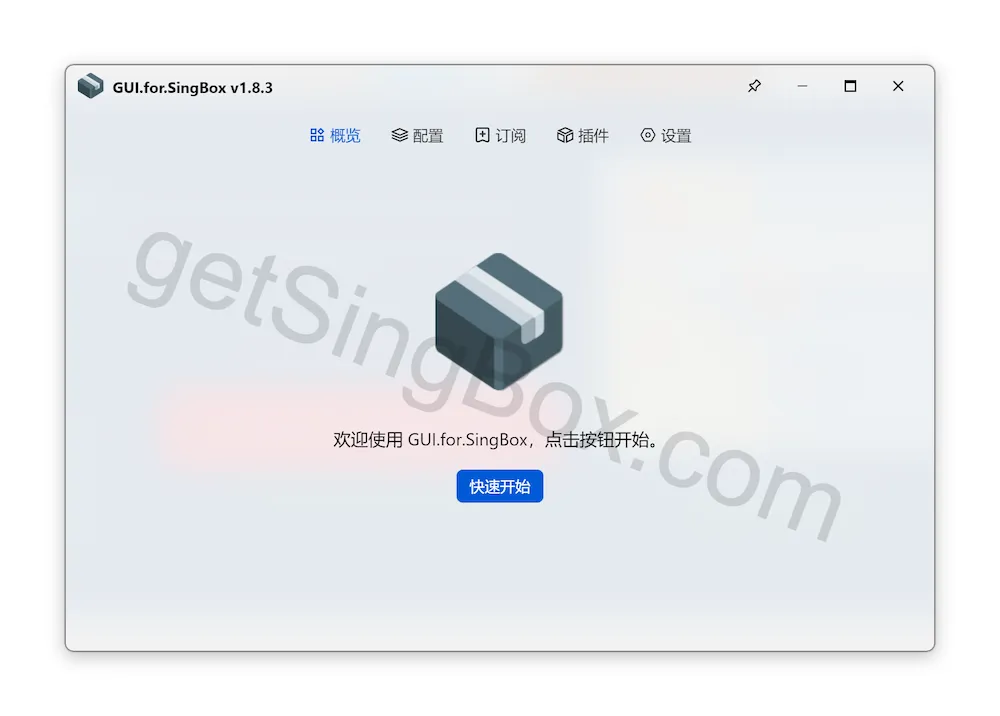
GUI for SingBox安装内核
首先打开设置页面,然后在左侧选中内核,检查内核是否安装,如果本地显示无内核,首先点击右侧更新按钮,安装最新的内核版本。
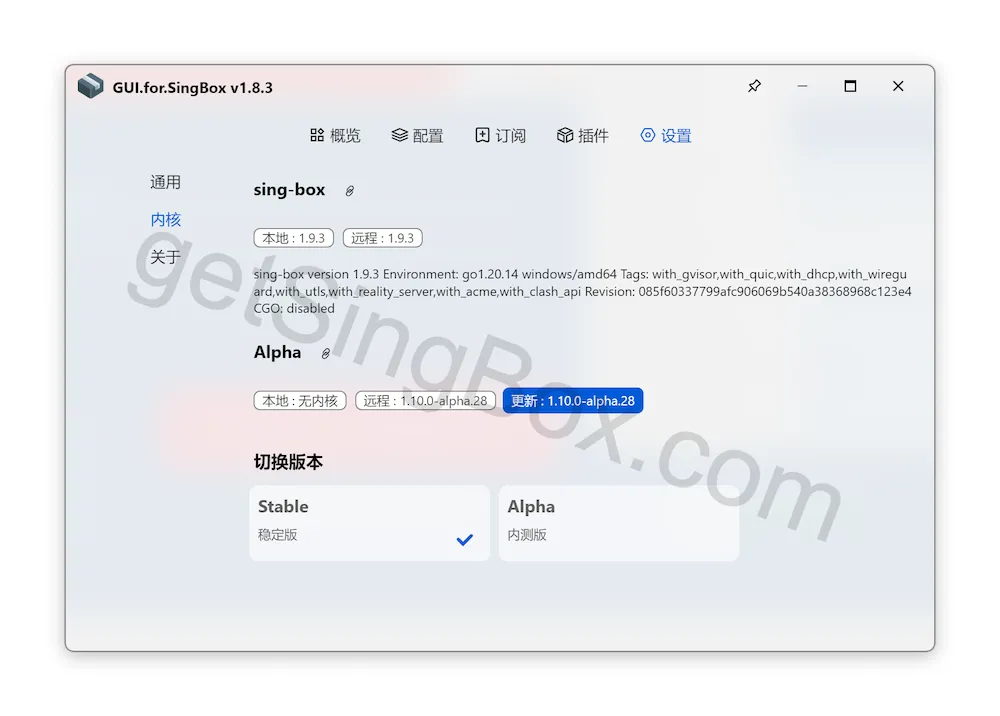
GUI for SingBox添加订阅
点击主界面的快速开始,在弹出的输入框中粘贴复制的机场地址,然后点击保存。
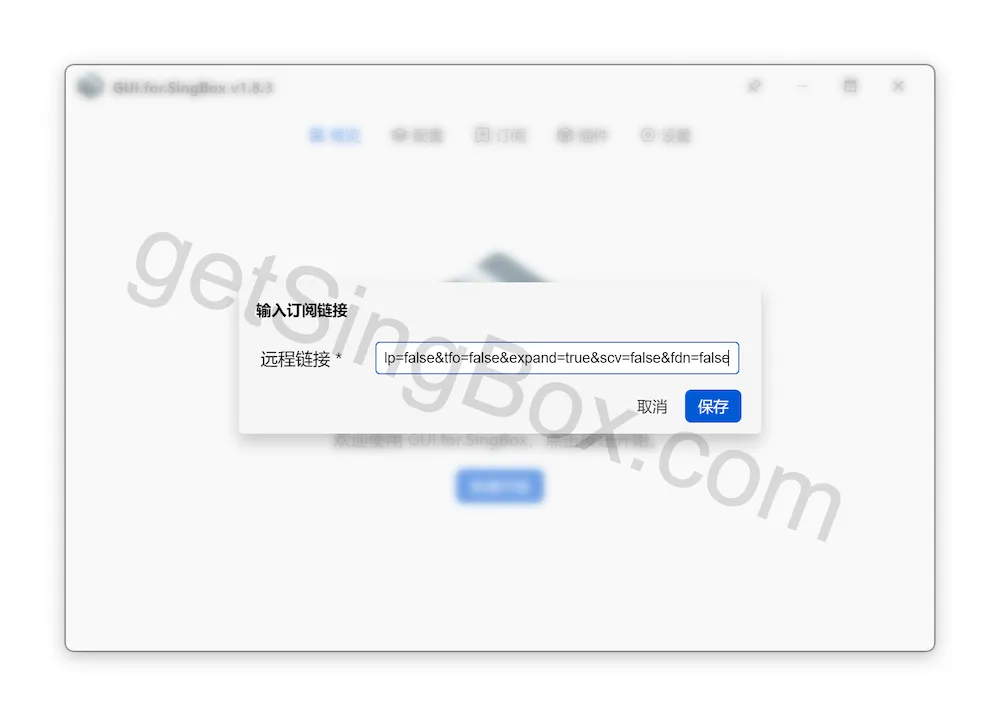
添加成功后,首页会显示已添加的配置,如下图:
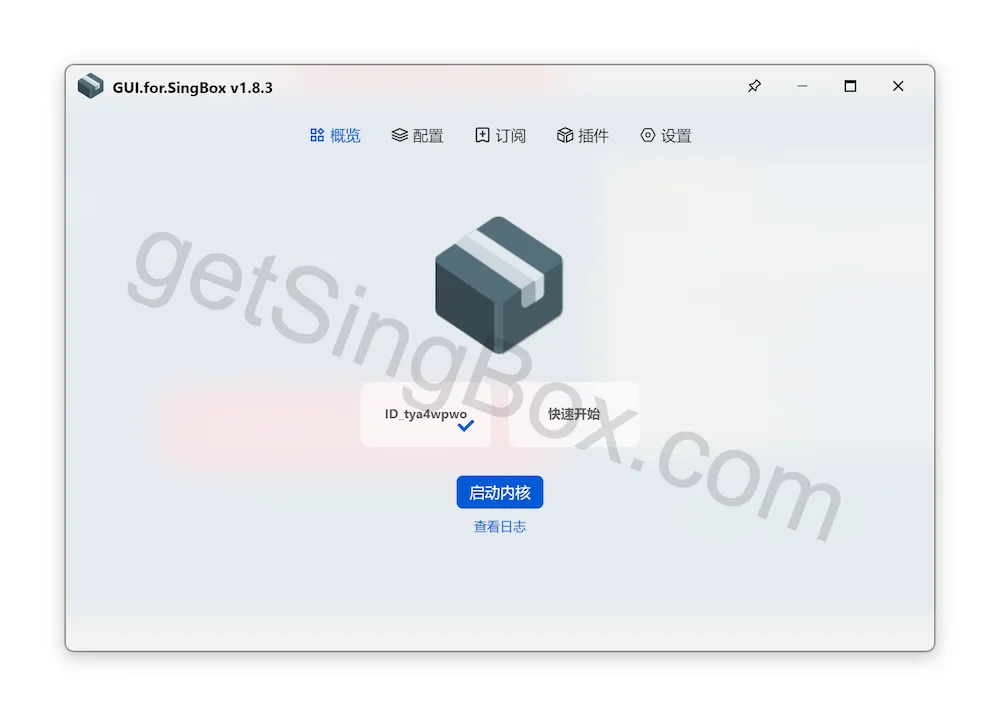
GUI for SingBox启动代理服务
点击启动内核,即可启动Sing-Box代理服务,启动成功后,则会看到代理情况,包含流量、内存、工作模式等。
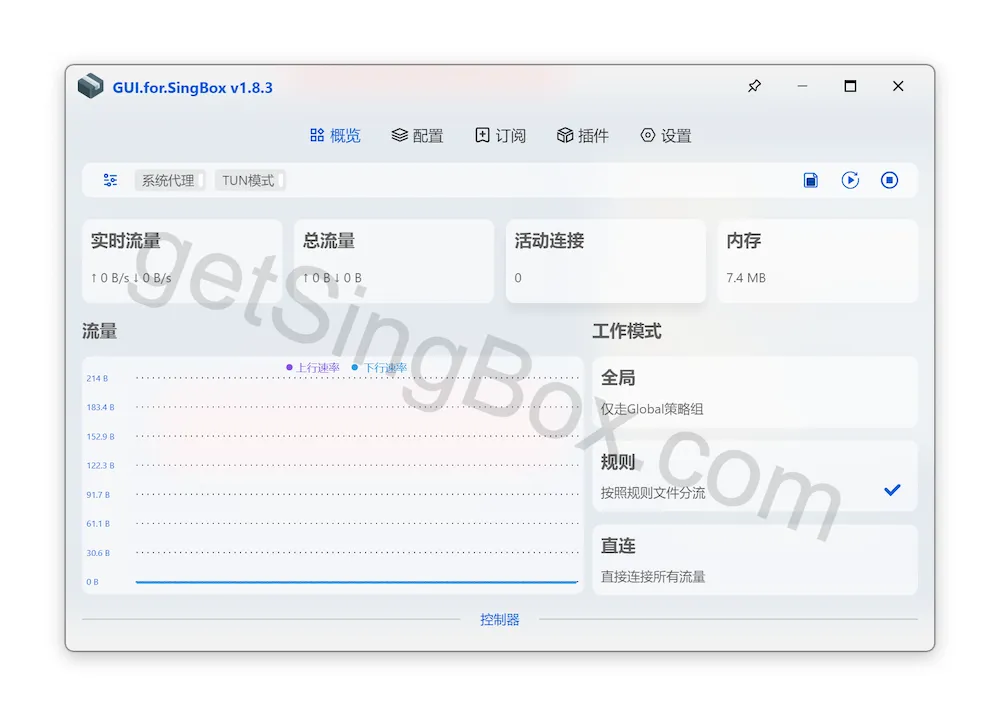
GUI for SingBox启动系统代理
开启代理服务后,需要启动系统代理,才能让浏览器自动使用代理服务。点击界面左上角的系统代理即可开启。
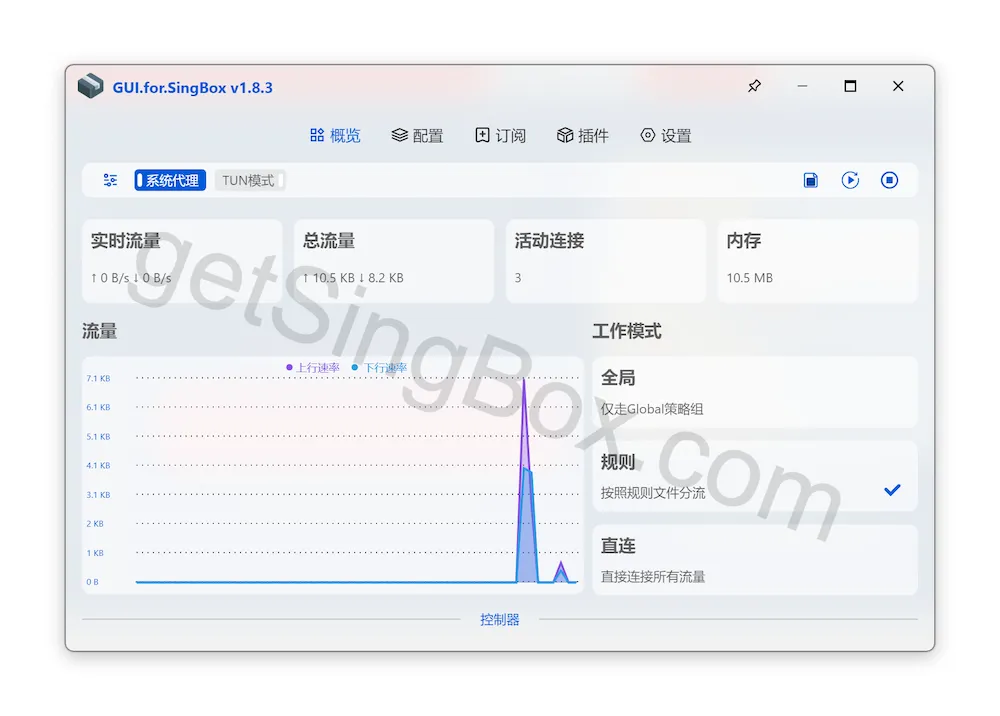
GUI for SingBox切换节点
GUI for SingBox会自动选择最合适的节点,如果有特别需要,也可以手动选择需要的节点。启动代理后,向下滑动即可看到节点列表,点击需要的节点即可切换。
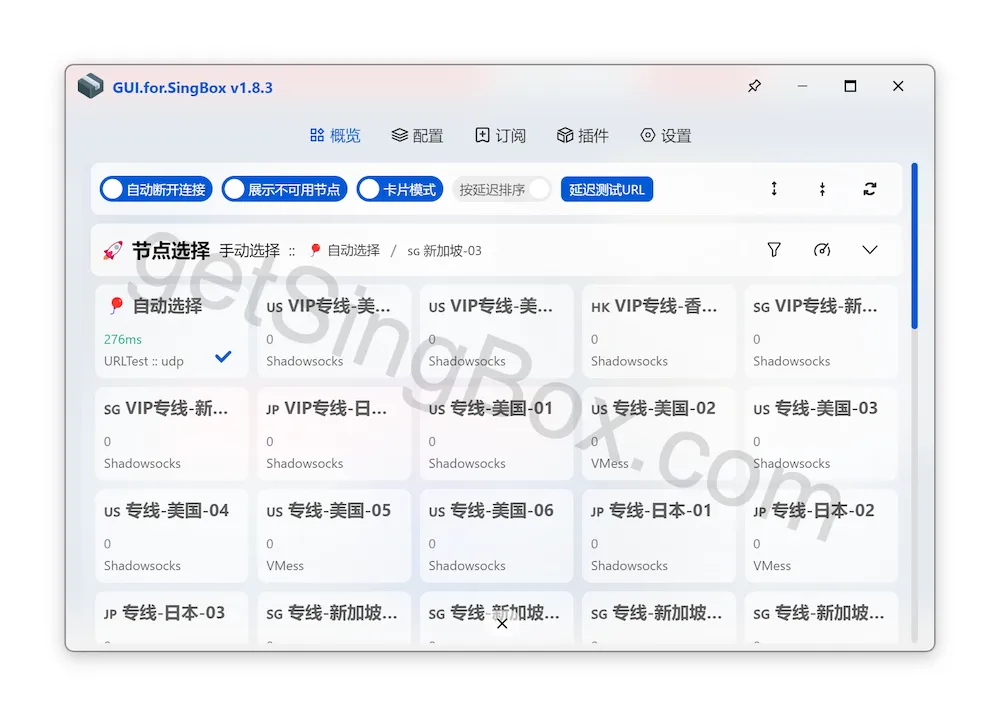
爱墨迹
爱墨迹博主搭建的订阅转换工具
Subscribe to my newsletter
Read articles from george directly inside your inbox. Subscribe to the newsletter, and don't miss out.
Written by